Yazıcılar, hem ev hem de iş yerlerinde sık kullanılan cihazlardır. Ancak, Wi-Fi, USB veya ağ bağlantısı sorunları yazıcının çalışmasını engelleyebilir ve baskı işlemlerini aksatabilir. Yazıcının bilgisayara veya ağa bağlanmaması, yazdırma kuyruğunda bekleyen belgelerin basılmaması veya bağlantının kesilmesi gibi sorunlar oldukça yaygındır.
Bu yazıda, kablosuz (Wi-Fi), USB ve ağ bağlantısı ile ilgili en yaygın yazıcı sorunlarını ve çözümlerini ele alacağız.
İçindekiler
1. Wi-Fi Bağlantı Sorunları ve Çözümleri
Kablosuz yazıcılar, Wi-Fi bağlantısı üzerinden çalıştığı için internet ve ağ problemlerinden etkilenebilir. İşte en sık karşılaşılan sorunlar ve çözümleri:

1.1. Yazıcı Wi-Fi Ağına Bağlanmıyor
Olası Nedenler:
✔ Yanlış Wi-Fi şifresi girilmiş olabilir.
✔ Yazıcı ve modem arasında sinyal zayıflığı olabilir.
✔ Yazıcı, yanlış bir ağ profiline bağlanıyor olabilir.
Çözüm:
✔ Yazıcıyı modem yönlendiriciye yaklaştırın. Eğer yazıcı modemden çok uzaktaysa, sinyal gücü düşük olabilir.
✔ Wi-Fi ağ ayarlarını kontrol edin. Yazıcının doğru ağa bağlandığını ve şifreyi doğru girdiğinizi doğrulayın.
✔ Modemi ve yazıcıyı yeniden başlatın. Geçici ağ hatalarını gidermek için modem ve yazıcıyı kapatıp 30 saniye bekleyin, ardından tekrar açın.
✔ Yazıcıyı manuel olarak ağa bağlayın. Yazıcının menüsünden “Ağ Ayarları” → “Kablosuz Kurulum” seçeneğine giderek manuel Wi-Fi bağlantısı yapın.
1.2. Bilgisayar Yazıcıyı Wi-Fi Üzerinden Bulamıyor
Olası Nedenler:
✔ Yazıcı ve bilgisayar farklı ağlara bağlı olabilir.
✔ Yazıcı sürücüleri eksik veya güncel değil.
✔ Güvenlik duvarı veya antivirüs programı bağlantıyı engelliyor olabilir.
Çözüm:
✔ Bilgisayar ve yazıcının aynı Wi-Fi ağına bağlı olduğunu kontrol edin.
✔ Yazıcı sürücülerini güncelleyin. Üreticinin resmi web sitesinden en güncel sürücüyü yükleyin.
✔ Güvenlik duvarını ve antivirüs programlarını geçici olarak devre dışı bırakın. Bağlantı sağlandıktan sonra tekrar etkinleştirebilirsiniz.
📌 Öneri: HP Print and Scan Doctor veya Epson Connect Utility gibi yazıcı üreticilerine ait bağlantı sorunlarını gidermek için özel yazılımları kullanabilirsiniz.
2. USB Bağlantı Sorunları ve Çözümleri
USB kablosuyla bağlanan yazıcılarda yaşanan bağlantı sorunları genellikle kablo, sürücü veya bilgisayar ayarlarından kaynaklanır.
2.1. Bilgisayar Yazıcıyı Tanımıyor
Olası Nedenler:
✔ USB kablosu zarar görmüş veya uyumlu değil.
✔ Yazıcı sürücüsü yüklü değil veya güncel değil.
✔ Bilgisayarın USB portunda sorun olabilir.
Çözüm:
✔ Farklı bir USB portuna takın. Bilgisayarınızdaki başka bir USB girişine takarak deneyin.
✔ USB kablosunu kontrol edin. Farklı bir USB kablosu kullanarak bağlantıyı test edin.
✔ Yazıcı sürücülerini güncelleyin. “Denetim Masası” → “Cihazlar ve Yazıcılar” bölümüne giderek yazıcınızı seçin ve güncelleme yapın.
📌 Öneri: Yazıcınızın USB bağlantısını çalıştırmadan önce yazıcıyı açık konuma getirdiğinizden emin olun.
2.2. USB Bağlantısı Kesilip Tekrar Bağlanıyor
Olası Nedenler:
✔ USB bağlantısı gevşek olabilir.
✔ Bilgisayarın güç yönetimi USB bağlantısını devre dışı bırakıyor olabilir.
Çözüm:
✔ USB kablosunu değiştirin.
✔ Güç yönetimi ayarlarını değiştirin:
- “Denetim Masası” → “Aygıt Yöneticisi” → “Evrensel Seri Veri Yolu Denetleyicileri” sekmesine gidin.
- “Güç Yönetimi” sekmesinde “Bu aygıtın gücü korumasına izin ver” seçeneğini devre dışı bırakın.
📌 Öneri: Eğer sürekli bağlantı kopuyorsa, USB yerine ağ bağlantısını tercih edebilirsiniz.
3. Ağ (Ethernet) Bağlantı Sorunları ve Çözümleri
Bazı yazıcılar Ethernet (kablolu ağ) bağlantısı kullanarak yerel ağa bağlanır. Ancak, ağ bağlantısı çalışmazsa yazıcınızı kullanamayabilirsiniz.
3.1. Yazıcı Ağa Bağlanmıyor
Olası Nedenler:
✔ Ethernet kablosu bağlantısı hatalı olabilir.
✔ Modem veya yönlendiricide sorun olabilir.
✔ Yazıcının IP adresi çakışıyor olabilir.
Çözüm:
✔ Ethernet kablosunun sıkı şekilde takıldığını kontrol edin.
✔ Ağ bağlantısını test edin. Modem veya yönlendiriciyi kapatıp tekrar açın.
✔ Yazıcının IP adresini manuel olarak değiştirin:
- Yazıcı menüsünden “Ağ Ayarları” bölümüne gidin ve statik IP adresi atayın.
📌 Öneri: Dinamik IP yerine sabit bir IP adresi atamak, bağlantı sorunlarını önleyebilir.
4. Genel Yazıcı Bağlantı Sorunlarını Çözme Adımları
Adım 1: Yazıcıyı ve bilgisayarı yeniden başlatın.
Adım 2: Modem ve yönlendiriciyi kapatıp tekrar açın.
Adım 3: Yazıcı sürücülerini güncelleyin.
Adım 4: Farklı bağlantı türlerini test edin (Wi-Fi yerine USB veya Ethernet gibi).
Adım 5: Antivirüs veya güvenlik duvarı ayarlarını kontrol edin.
5. Sonuç: Bağlantı Sorunlarını Hızlıca Gidermek İçin Öneriler
🔹 Wi-Fi Sorunları: Modemi yeniden başlatın, sinyal gücünü kontrol edin ve doğru ağı seçtiğinizden emin olun.
🔹 USB Sorunları: Kabloyu değiştirin, farklı bir USB port deneyin ve sürücülerin güncel olduğundan emin olun.
🔹 Ağ Bağlantısı Sorunları: Ethernet kablosunu kontrol edin, yazıcınıza statik IP atayın.
🔹 Genel Çözümler: Yazıcı sürücülerini ve işletim sistemini güncel tutun.
Bağlantı sorunlarını çözmek için yukarıdaki adımları takip ederek yazıcınızı tekrar sorunsuz bir şekilde kullanabilirsiniz.